Papier plaatsen
ID veelgestelde vraag: 8200543000
Release datum: 26 mei 2009
Oplossing
Papierbron voor het plaatsen van papier
De printer heeft twee papierbronnen om papier in te voeren, een achterste lade en een cassette.U kunt het papier, afhankelijk van het formaat en de soort, in één van de papierbronnen plaatsen. Papier wordt ingevoerd vanuit de cassette of de achterste lade, afhankelijk van het geselecteerde papierformaat of mediumtype.
Zie [ Mediumtypen die u kunt gebruiken ]
NOTE
- Selecteer tijdens het afdrukken het juiste paginaformaat en mediumtype. Als u het verkeerde papierformaat en mediumtype selecteert, wordt het papier mogelijk vanuit de verkeerde papierbron ingevoerd of drukt de printer mogelijk niet af met de juiste afdrukkwaliteit. Zie [ Papier plaatsen in de cassette ] of [ Papier plaatsen in de achterste lade ]voor meer informatie over het plaatsen van papier in elk papierbron.
- Gewoon papier in de cassette plaatsen
Wanneer u gewoon papier met A4-, B5-, A5- of Letter-formaat gebruikt, plaatst u dit in de cassette.
De printer voert het papier automatisch in vanuit de cassette wanneer u tijdens het afdrukken gewoon papier (van A4-, B5-, A5- of Letter-formaat) selecteert in de afdrukinstellingen van het printerstuurprogramma.

- Fotopapier plaatsen in de achterste lade
Wanneer u fotopapier gebruikt, plaatst u dit in de achterste lade.
De printer voert het papier automatisch in vanuit de achterste lade wanneer u tijdens het afdrukken andere mediumtypen dan gewoon papier, zoals fotopapier, selecteert in de afdrukinstellingen van het printerstuurprogramma.
Wanneer u gewoon papier met een ander formaat dan A4, B5, A5, of Letter gebruikt, plaatst u dit ook in de achterste lade.

Papier plaatsen in de cassette
U kunt alleen gewoon papier met A4-, B5-, A5- of Letter-formaat in de cassette plaatsen.Plaats andere formaten of typen papier in de achterste lade.
Zie [ Mediumtypen die u kunt gebruiken ]
NOTE
- Wij raden aan om origineel fotopapier van Canon te gebruiken voor het afdrukken van foto's.Zie[ Mediumtypen die u kunt gebruiken ]voor meer informatie over papier van het merk Canon.
- U kunt normaal kopieerpapier gebruiken.Zie [ Mediumtypen die u kunt gebruiken ]voor het paginaformaat en het papiergewicht dat u kunt gebruiken voor deze printer.
1. Bereid het papier voor.
Lijn de randen van het papier uit. Als de randen van het papier zijn omgekruld, maakt u deze plat.
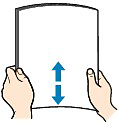
NOTE
- Lijn de randen van het papier netjes uit voordat u het papier plaatst. Als u dit niet doet, kan het papier vastlopen.
- Als het papier gekruld is, buigt u de gekrulde hoeken in de tegenovergestelde richting naar elkaar toe totdat het papier plat is. Meer informatie over hoe u gekruld papier plat maakt, kunt u vinden in het gedeelte [ Papier vertoont vlekken/Papieroppervlak vertoont krassen ].
2. Bereid de cassette voor.
(1) Trek de cassette uit de printer.

(2) Verwijder de klep van de cassette.
(3) Trek het lipje (A) naar u toe om de cassette te ontgrendelen en uit te trekken.
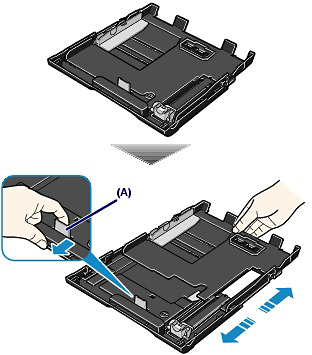
3. Plaats papier.
(1) Laad de papierstapel MET DE AFDRUKZIJDE NAAR BENEDEN en DE VOORSTE RAND NAAR DE ACHTERKANT, en lijn de rechterrand van de papierstapel uit tegen de rechterrand van de cassette.
(2) Schuif de papiergeleider (B) naar de markering van het paginaformaat.
De papiergeleider (B) stopt wanneer deze is uitgelijnd met de markering voor het paginaformaat.
NOTE
- Er kan enige ruimte zijn tussen de papiergeleider (B) en de papierstapel.
(3) Schuif de papiergeleider (C) links om deze volledig uit te lijnen met de zijde van de papierstapel.
NOTE
- Plaats het papier niet hoger dan de limietmarkering (D).
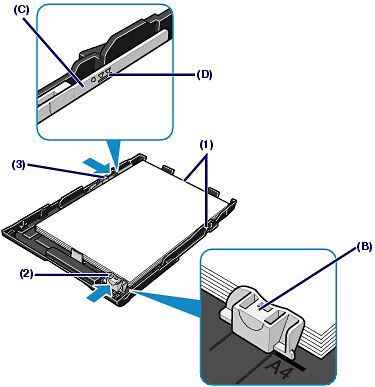
(4) Plaats de klep weer op de cassette.
(5) Plaats de cassette in de printer.
Druk de cassette helemaal in de printer.

NOTE
- De cassette steekt uit de printer, maar probeer de cassette niet met kracht verder in de printer te duwen. Hiermee kunt u de printer of de cassette beschadigen.
4. Open de papieruitvoerlade voorzichtig en trek de verlenging van de uitvoerlade uit.
NOTE
Na het plaatsen van papier
- Selecteer het formaat en type van het geplaatste papier in Papierformaat printer (Printer Paper Size) (of Papierformaat (Paper Size)) en Mediumtype (Media Type) in het printerstuurprogramma.
Zie [ Documenten afdrukken (Windows) ]of [ Documenten afdrukken (Macintosh) ].
Papier plaatsen in de achterste lade
U kunt fotopapier of enveloppen in de achterste lade plaatsen.- Fotopapier plaatsen
IMPORTANT
- Als u gewoon papier verkleint tot 10x15 cm, 101,6x203,2 mm, 13x18 cm of 55,0x91,0 mm (kaartformaat) voor een proefafdruk, kan het papier vastlopen.
1. Bereid het papier voor.
Lijn de randen van het papier uit. Als de randen van het papier zijn omgekruld, maakt u deze plat.
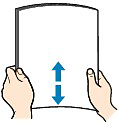
2. Plaats papier.
(1) Open de papiersteun en trek deze uit.
(2) Open de papieruitvoerlade voorzichtig en trek de verlenging van de uitvoerlade uit.
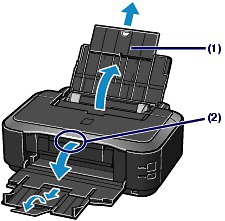
(3) Schuif de papiergeleiders (A) open en plaats het papier in het midden van de achterste lade MET DE AFDRUKZIJDE NAAR U TOE GERICHT.
IMPORTANT
- Plaats het papier altijd in de lengterichting (B). Wanneer u het papier in de breedterichting plaatst (C), kan het papier vastlopen.
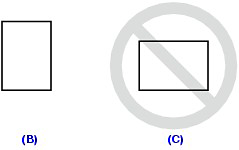
(4) Schuif de papiergeleiders (A) tegen de zijkanten van de papierstapel aan.
Schuif de papiergeleiders niet te hard. Dan wordt het papier misschien niet goed ingevoerd.
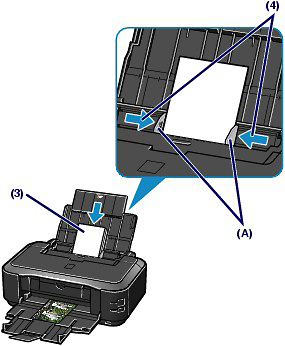
NOTE
- Plaats het papier niet hoger dan de limietmarkering (D).
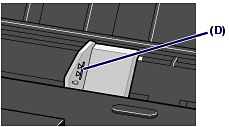
NOTE
- Na het plaatsen van papier
- Selecteer het formaat en type van het geplaatste papier in Papierformaat printer (Printer Paper Size) (of Papierformaat (Paper Size)) en Mediumtype (Media Type) in het printerstuurprogramma.
Zie [ Documenten afdrukken (Windows) ]of[ Documenten afdrukken (Macintosh) ].
Geschikte modellen
- PIXMA iP4700